BarTender条码打印时提示错误消息3700或3721的处理方法
来源:金桥电子网
时间:2023-03-28 13:04:17 319浏览 收藏
知识点掌握了,还需要不断练习才能熟练运用。下面golang学习网给大家带来一个文章开发实战,手把手教大家学习《BarTender条码打印时提示错误消息3700或3721的处理方法》,在实现功能的过程中也带大家重新温习相关知识点,温故而知新,回头看看说不定又有不一样的感悟!
近日有一些小伙伴咨询小编关于BarTender条码打印时提示错误消息3700或3721如何处理呢?下面就为大家带来了BarTender条码打印时提示错误消息3700或3721的处理方法,有需要的小伙伴可以来了解了解哦。
BarTender条码打印时提示错误消息3700或3721的处理方法

1、根据BarTender官网提示,这主要是因为用户应用了Microsoft Windows安全更新,应用该安全更新之后,连续打印多个文档时,前两个文档也许可以成功打印,但第三个以及后面的文档可能无法打印,这个问题存在于BarTender的所有版本。
2、错误消息#3700及错误消息#3721:
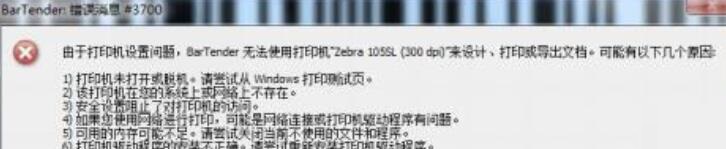
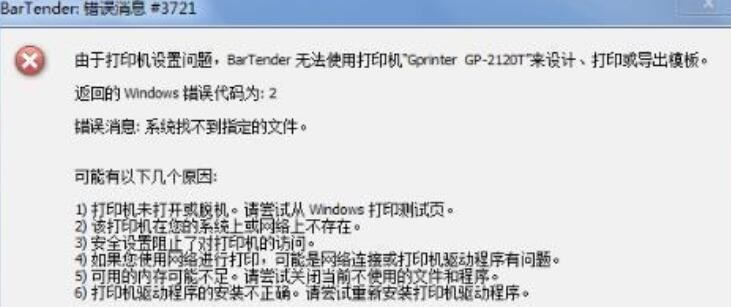
3、处理方法:
Seagull研发团队目前正在研究此问题,他们将直接与Microsoft合作寻找解决方案,Windows更新一旦可用就会发布出来,这个问题当前有三个可行的解决方案。
方法一、修改每个打印机的BarTender设置
BarTender 2016和10.1版本有一个功能叫“对每个打印作业使用新的设备上下文”,启用该功能,BarTender即可正常打印,不会因安装了Windows更新而受影响。具体操作如下:
1、在BarTender中,点击工具栏中的“管理”,选择“高级打印机和驱动设置”。
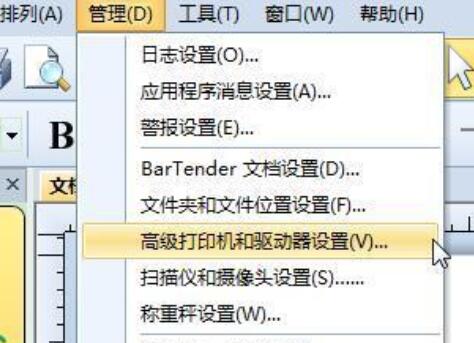
2、在弹出的设置对话框中,选择你要用于打印的打印机,然后在右侧的设置界面勾选“覆盖默认设置”及“对每个打印作业使用新的设备上下文”。单击确定即可。你可以重复此操作为其他打印机进行设置。
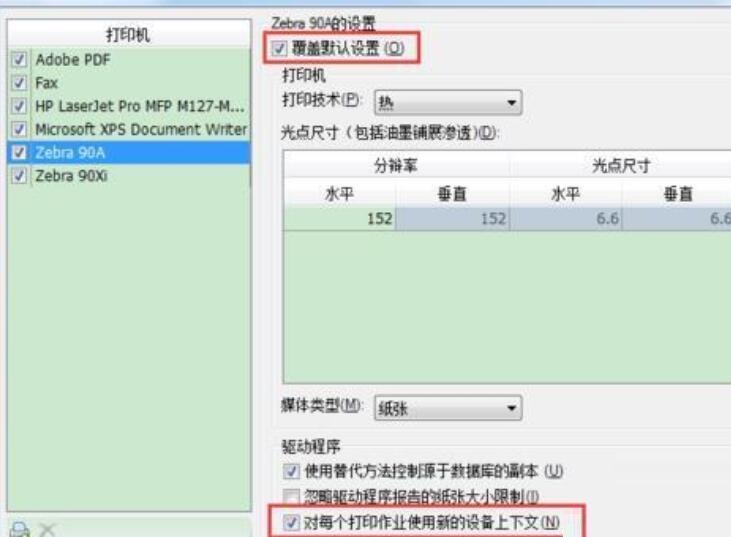
方法二、从受影响的系统删除更新
这个问题的出现直接与2016年8月9日的Windows更新有关,卸载相应的更新应该能让BarTender恢复正常功能。在决定是否卸载或延迟安装以下Windows安全更新之前,请仔细评估你的安全需求。
Windows版本要删除的Windows更新:
Windows 10——Microsoft Windows (KB3176493)安全更新
Windows 7—— Microsoft Windows (KB3177725)安全更新
1、在你的计算机中打开控制面板,选择程序——卸载程序,点击“查看已安装的更新”。
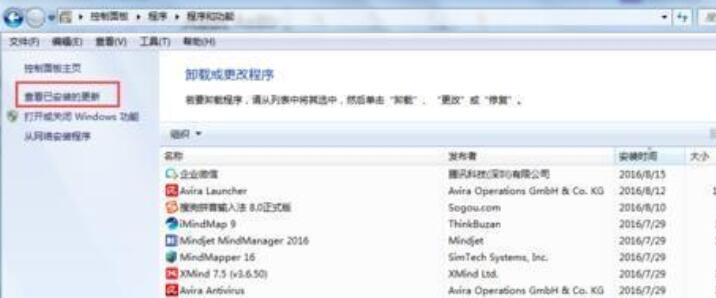
2、在右侧找到对应的更新,小编这里并没有更新,小伙伴要注意找到对应的安全更新,最后点击左上角的“卸载”即可。
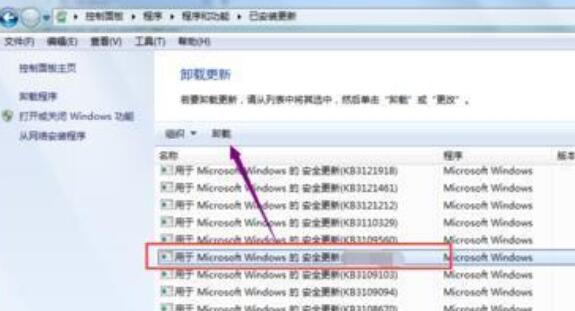
方法三、不断重启BarTender
重启BarTender可以在它需要被再次重启之前让2-3个打印作业工作。
上文就讲解了BarTender条码打印时提示错误消息3700或3721的处理操作过程,希望有需要的朋友都来学习哦。
理论要掌握,实操不能落!以上关于《BarTender条码打印时提示错误消息3700或3721的处理方法》的详细介绍,大家都掌握了吧!如果想要继续提升自己的能力,那么就来关注golang学习网公众号吧!
-
501 收藏
-
501 收藏
-
501 收藏
-
501 收藏
-
501 收藏
-
477 收藏
-
229 收藏
-
209 收藏
-
363 收藏
-
144 收藏
-
100 收藏
-
375 收藏
-
338 收藏
-
198 收藏
-
450 收藏
-
456 收藏
-
170 收藏
-

- 前端进阶之JavaScript设计模式
- 设计模式是开发人员在软件开发过程中面临一般问题时的解决方案,代表了最佳的实践。本课程的主打内容包括JS常见设计模式以及具体应用场景,打造一站式知识长龙服务,适合有JS基础的同学学习。
- 立即学习 543次学习
-

- GO语言核心编程课程
- 本课程采用真实案例,全面具体可落地,从理论到实践,一步一步将GO核心编程技术、编程思想、底层实现融会贯通,使学习者贴近时代脉搏,做IT互联网时代的弄潮儿。
- 立即学习 516次学习
-

- 简单聊聊mysql8与网络通信
- 如有问题加微信:Le-studyg;在课程中,我们将首先介绍MySQL8的新特性,包括性能优化、安全增强、新数据类型等,帮助学生快速熟悉MySQL8的最新功能。接着,我们将深入解析MySQL的网络通信机制,包括协议、连接管理、数据传输等,让
- 立即学习 500次学习
-

- JavaScript正则表达式基础与实战
- 在任何一门编程语言中,正则表达式,都是一项重要的知识,它提供了高效的字符串匹配与捕获机制,可以极大的简化程序设计。
- 立即学习 487次学习
-

- 从零制作响应式网站—Grid布局
- 本系列教程将展示从零制作一个假想的网络科技公司官网,分为导航,轮播,关于我们,成功案例,服务流程,团队介绍,数据部分,公司动态,底部信息等内容区块。网站整体采用CSSGrid布局,支持响应式,有流畅过渡和展现动画。
- 立即学习 485次学习
